Так совпало, что выход первой версии навигационной программы CityGuide под Android состоялся на день раньше объявления нового конкурса на android.mobile-review.com. Так как с этой программой меня связывают долгие и теплые отношения, решил рассказать о ней, тем более что адекватных ее обзоров в сети еще не встречал. Я думаю, излишне объяснять, почему программа для навигации подходит под тег «Путешествия».

О навигаторах в целом и CityGuide в частности
Зачастую обзоры навигаторов делают специалисты в каких-то других областях, например (и в основном) журналисты автомобильных изданий. Чаще всего они даже не понимают очевидного разделения понятий устройство, программа и технология. Можно встретить даже такие опусы, как например «Navitel ловит спутники в среднем за 30 секунд, а CityGuide за 40», хотя таких глупостей в последнее время все меньше.
Сегодня навигаторы повторяют путь, пройденный ранее мобильными телефонами, перестают быть диковинкой, избавляются от детских болезней. Меняется и мировоззрение потребителей. Как марки телефонов, навигаторы от разных производителей находят своих поклонников, даже фанатов. Хотя до сих пор у большинства простых пользователей фраза «у меня есть навигатор» не вызовет закономерного вопроса «Какой?», навигатор, он и в Африке навигатор. А между тем, разница довольно велика, впрочем, обо всем по порядку.
Программа CityGuide — обзор интерфейса и работы
Проект probki.net стартовал, судя по официальному форуму, в 2006 году в Петербурге. В начале 2007 у меня появился КПК на Windows Mobile со встроенным модулем GPS, и с тех пор началось изучение тематических форумов на предмет наиболее удачной навигационной программы. Были опробованы Destinator и TomTom, Navigon и iGo, удобные, функциональные и приятные внешне.
Единственным недостатком, перечеркивавшим достоинства этих программ начисто, была точность картографической информации. Не каждый знает, что до 1 января 2007 года в России законодательно было запрещено определение координат с точностью выше 30 метров для гражданских нужд, что автоматически ставило все устройства с чипом GPS вне закона, хотя все эти устройства и были в официальной продаже. Не сильно углубляясь в специфику ведения бизнеса в нашей стране, можно предположить, что при определенных обстоятельствах любой компании, продающей здесь такие устройства, мог быть выставлен штраф на немалую сумму. Это обстоятельство отчасти снижало интерес производителей навигационных устройств и программ к России, карты обновлялись редко, направление не было приоритетным.
Внешний вид программы в 2007 году был далек от совершенства.
На фоне западных конкурентов программа CityGuide версии, тогда еще, 1.3 выглядела более чем бледно: управлялась стилусом, имела стандартное графическое оформление Windows Mobile (такие маленькие серые кнопочки, белые прямоугольные списки и поля ввода). Тем не менее, она умела искать адреса и POI, прокладывать маршрут и вести по нему, даже выдавая голосовые подсказки. Зато подробность и актуальность карт Санкт-Петербурга и особенно Ленинградской области была наголову выше конкурентов. А еще разработчиками программы особенно рекламировалась уникальная система учета загруженности дорог при прокладке маршрута, заключавшаяся в сборе и анализе анонимной информации о скорости движения каждого пользователя программы. Однако тогда опробовать ее не было возможности, так как мой КПК не имел выхода в интернет (смайлик).
Про СитиГид долго и занудно.
С тех пор программа прошла большой путь, сменила 2 мажорные версии, обросла «взрослым» функционалом, красивым интерфейсом, но сохранила свою самобытность, за которую ее любят фанаты и ругают критики.
Вышедшая 1 июня версия для Android имеет номер 3.8 – старше версии для любой другой платформы, на которой работает CityGuide (их список можно посмотреть на сайте). Это означает и наиболее богатый функционал.
Установка и запуск
Программа CityGuide продается в двух вариантах: с картами двух столиц и их областей, а также с картами всей России. Можно приобрести более доступную версию программы, а карты отдельных регионов докупать по необходимости. На сегодняшний день версия CityGuide для Android продается только с картами Москвы, Санкт-Петербурга и областей. Заявлена поддержка Android версии 1.5 и выше (судя по отзывам на форуме, работает на всех версиях, включая 2.2 Froyo), заявлена поддержка экранов разрешением 240×320, 240×400, 320×480, 480×800, 480×854. Программа тестировалась на официальном российском Motorola Milestone с Android 2.1-update1.
После покупки программы (или переноса лицензии с Windows Mobile или Symbian), пользователю становится доступным раздел «Обновления» на сайте probki.net. Оттуда можно скачать установочный .apk файл, а также файлы карт и установленных радаров (о которых программа умеет предупреждать). Там же имеется инструкция по установке программы и по размещению карт на устройстве.
После установки программа просит пользователя ввести лицензионный код, затем, при наличии соединения, самостоятельно активируется через интернет. Тех, кто пользовался CG раньше, удивит скорость загрузки программы на Android – она составляет всего 3-4 секунды на не самом быстром Motorola Milestone. Рискну предположить, что на 1Ггц устройствах загрузка происходит еще быстрее.
Меню программы


Все меню программы имеют как альбомную, так и портретную ориентацию.
Главное меню программы представляет собой матрицу из следующих пунктов: Фавориты, Поиск, Карта, Маршрут, Пробки, Сообщения, Функции, Настройки, а также большой круглой кнопки «Поехали», кнопок «Назад» и «Выход». Навигация по меню осуществляется быстро, без притормаживаний. Работает автоповорот экрана.

Первая кнопка, «Фавориты», позволяет настроить быстрый доступ к 8 закладкам, местам, куда вы ездите чаще всего.

Раздел «Поиск» предсказуемо содержит различные варианты поиска. Искать можно по всей базе данных, адрес улица-дом, места интереса (рестораны, аптеки, автомойки и проч.), перекрестки, закладки, последние 10 мест, города или географические координаты.



Поиск осуществляется по мере ввода. Неиспользуемые символы недоступны.
В поиске можно использовать 4 различных способа ввода: полные клавиатуры с раскладками ЙЦУКЕН или АБВГД, а также телефонную клавиатуру с Т9 или с побуквенным вводом. В полных клавиатурах доступны только те символы, ввод которых приведет к результату.

Попасть в буквы ЙЦУКЕН-клавиатуры в портретной ориентации тяжело.
Раскладка ЙЦУКЕН удобна при альбомной ориентации экрана, при портретной буквы становятся мелкими, и попасть в них сложно. АБВГД, наоборот, удобна в портретной ориентации. Так что выбор зависит от расположения вашего устройства в держателе.

Раздел «Карта» позволяет открыть любую из загруженных карт, посмотреть информацию о ней и настроить варианты отображения (видимые слои, 2D/3D, автомасштаб и дополнительные функции).

«Маршрут». Этот раздел содержит опции маршрута, можно отобразить маршрут целиком, посмотреть легенду, внести изменения, сохранить/загрузить маршрут или изменить тип (оптимальный, кратчайший и т.д.). Отдельно хочу отметить кнопку Объезд. Если вы, к примеру, на перекрестке увидели затор или любое другое препятствие на пути, который предлагает вам программа, не обязательно сворачивать в другую сторону, чтобы программа предложила новый. Достаточно нажать кнопку Объезд, и ближайший маневр будет изменен и маршрут пересчитан.

Меню «Пробки» содержит настройки сервиса рассылки информации о загруженности дорог. Здесь сервис можно включить или выключить, настроить способ отображения, изменить настройки подключения к сети или посмотреть справку по сервису.


Знаки неровной дороги и человек с палочкой – сообщения от пользователей.
Следующий пункт меню: «Сообщения». Этот сервис в CG появился относительно недавно. Он заключается в том, что вы, двигаясь по маршруту, и обнаружив препятствие, закрытый проезд, яму, ДТП или сотрудника ДПС с радаром, можете предупредить об этом других владельцев навигатора CG. При следующей отправке дорожной обстановки автоматически будет отправлено сообщение о препятствии и соответствующий значок отобразится в этом месте на карте у всех, у кого включен этот сервис.

В разделе «Функции» можно выключить GPS, сделать скриншот, включить запись трека, переключиться в режим стоянки (в этом случае не будет отправляться информация о скорости движения и система не отметит ложную пробку), свернуть программу (это же можно сделать аппаратной клавишей), посмотреть информацию в дорожном компьютере (расстояние, время в пути, израсходованный бензин).

Раздел «Настройки» – настройки программы. Отчасти дублирует специфические настройки других разделов, позволяет изменить язык отображения, способ ввода, вернуть настройки по умолчанию. К сожалению, вплоть до версии 3.8 разработчики не реализовали возможность выбора голоса подсказок. Можно только заменить оригинальную папку с аудиофайлами на другую. Альтернативные голоса для программы можно найти в интернете, но эта возможность неофициальная.
Режим карты
Теперь нажмем кнопку «Поехали» и перейдем в режим карты. Из-за особенностей Android программа требует разрешения использовать GPS и GPRS для получения координат и пробочной информации. В противном случае координаты будут определяться приблизительно по базовым станциям, а информация о заторах не будет обновляться.

Пока маршрут не проложен, на карте отображается минимум информационных полей и элементов управления, чтобы не перекрывать карту. Различные экранные кнопки можно включать и выключать в настройках, а также сделать их невидимыми. Мне они не мешают, так что я включаю отображение всех экранных кнопок, а также масштаба и времени с датой, показ которых тоже можно отключать.
В таком случае в режиме карты отображаются следующие элементы: в левом верхнем углу – текущая скорость и крохотные стрелочки компаса, показывающие ориентацию карты. Справа вверху – уровень сигнала GPS (лесенкой) и актуальность пробочной информации (зеленый кружок с белым ободком – информация актуальна, желтый ободок – выполняется обновление, красный кружок – ошибка обновления).
Внизу – текущий масштаб, дата и время. Кнопка в виде клетчатого флага – Финиш. Просто и ясно – выбираем, куда ехать. Стилизованная буква «Q» – Quick, настраиваемое пользователем быстрое меню, можно выбрать 6 наиболее востребованных функций. Кнопка перехода в главное меню.
С правой стороны – кнопка переключения отображения карты в 2D/3D и кнопки наклона перспективы в трехмерном режиме. Ниже – кнопки масштабирования. Масштабирование щипком, pinch-to-zoom, в текущей версии не поддерживается. Внизу посередине – кнопка возврата в режим слежения.

На развязке хорошо видно, что дороги не пересекаются.

Здание биржи на Стрелке Васильевского острова, справа вверх виден Петропавловский собор.
В режиме перспективы мосты и дорожные развязки отображаются приподнятыми над другими дорогами, это улучшает восприятие карты в движении, развязку не спутать с перекрестком, видно, что одна дорога проходит над другой. Кроме того в виде параллелепипедов отображаются дома вокруг дороги. Некоторые достопримечательности отображаются полноценными трехмерными моделями с текстурами. Все эти эффекты можно отключить в настройках, если они не нужны.
Прокладка маршрута. Ведение по маршруту


Итак, координаты определены, и все, что нужно, чтобы начать движение, это выбрать конечный пункт. Сделать это можно множеством способов: выбрав в Фаворитах, введя координаты, найдя в поиске или просто указав на карте.
Если сервис пробок включен, а тип маршрута выбран Оптимальный, то программа будет прокладывать маршрут с учетом реальной скорости потока так, чтобы время в пути оказалось минимальным. После этого можно начинать движение.
В навигационной панели (сверху в вертикальной или справа в горизонтальной ориентации дисплея) отображается следующая информация: ближайший маневр – крупной стрелкой в круге и крупными цифрами – расстояние до него. На серой полосе внизу – название дороги, по которой едем, вверху – на которую свернем.
Стрелкой поменьше показан второй маневр, над стрелкой – расстояние до него от первого. Около клетчатого флажка указано оставшееся до конечного пункта расстояние и предполагаемое время в пути. Состояние пробочной информации и уровень сигнала GPS указывается маленькими стрелочными индикаторами с меняющими цвет картинками телефона и спутника. Когда они зеленые – все нормально.
В процессе ведения по маршруту программа выдает голосовые подсказки. Они не такие подробные, как, скажем, у iGo, но такие сложные фразы, как «Будьте готовы через сто метров выполнить правый поворот», хоть и приятнее слушать, чем «Через сто метров поверните направо», но в городе, где расстояние между маневрами зачастую невелико, они излишни.


В версии 3.8 применены так называемые фоторазвязки. В местах, где это реализовано, программа не только показывает ближайший поворот стрелкой на карте, но и отображает схематичный рисунок дороги, с обозначением маневра на нем. С выходом новых карт число фоторазвязок будет увеличиваться.
Пробки 2.0
В версии CG 3.8 для Android впервые применен новый, улучшенный алгоритм работы пробочного сервиса. Во-первых, применена статистическая информация. Раньше, чтобы пробка стала отображаться в системе, нужно было, чтобы в нее попал один из пользователей навигатора с CityGuide, и информация от него поступила на сервер.
То есть, если вы, благодаря программе, объехали пробку и остались довольны ее работой, значит, кто-то из обладателей программы в эту пробку уже попал, и явно остался недоволен. В новой версии собирается статистика, и если ежедневно, к примеру, с 8 до 10 утра в определенном месте стоит пробка, CityGuide будет избегать прокладки маршрута по этому участку, если не получит информации, что пробки там нет.
Во-вторых, теперь пробки учитываются по полосам движения. Зачастую, пробка стоит не во всех направлениях, а, скажем, в левом ряду на поворот, а проезд прямо и направо свободен. Или направо горит зеленая стрелка, а прямо и налево стоят. Раньше алгоритм не распознавал направление пробки, скорость устанавливалась в целом для участка дороги. В новой версии учитывается направление, что также сказывается на качестве маршрута.
Выводы
Помогает ли информация о пробках сэкономить время? Это очень сложный вопрос. Разработчики каждой навигационной программы всегда подчеркивают – любая информация от навигатора носит рекомендательный характер, решения все равно принимает водитель.
Возможно, Пробки 2.0 в CityGuide в ближайшем будущем позволят улучшить качество маршрутов с учетом дорожной обстановки, скорее всего так и произойдет. В любом случае, любую имеющуюся информацию нужно уметь применять. Так и навигатором с «пробками» нужно научиться пользоваться.
Вы стоите на перекрестке и сомневаетесь в предлагаемом навигатором маневре? – Прокрутите карту, оцените загруженность дорог визуально. Навигатор зовет прямо, но впереди пробка? – Не слушайтесь, езжайте, как считаете нужным или нажмите Объезд – пусть навигатор предложит другой вариант маршрута. Решение всегда принимаете вы.
Источник: android.mobile-review.com
МИТ: СитиГИД М
«СитиГИД М» – гибридный бесплатный навигатор с пробками. Навигатор использует векторные бесплатные карты СитиГИД/OSM компактного размера, поэтому приложение работает в условиях плохой связи, а все скаченные карты автоматически кэшируются на устройстве.
2023: Разработка решения для ОС «Аврора»
Компания «МИТ» разработала решение для ОС Аврора, которое совмещает плюсы оффлайн-навигатора с удобством использования онлайн-приложения. Об этом Открытая мобильная платформа (ОМП) сообщила 22 февраля 2023 года.

Приложение позволяет оптимально прокладывать маршрут, при этом отслеживать и учитывать пробки на картах Москвы, Санкт-Петербурга и других городов России, а также пробки на картах OSM для других стран.
«СитиГИД М» на платформе Аврора это:
- Предупреждение о радарах (обычные, радары Стрелка, камеры Автодориа и др.)
- Предупреждение о событиях (аварии, ремонты дороги, эвакуатор и др.)
- Автоматический учёт изменений дорожной обстановки (закрытие дорог, смена направления движения, запреты поворотов и др.)
Приложение доступно для корпоративных заказчиков.
Источник: www.tadviser.ru
Нововведения
Стартовое меню  После запуска программы будет показано стартовое меню. Доступны три кнопки стартового меню: Демо — запуск демонстрационного маршрута Карта — начало работы с программой Выход — выход из программы Для начала работы с программой, нажмите на кнопку Карта . Режим карты (GPS выключен)
После запуска программы будет показано стартовое меню. Доступны три кнопки стартового меню: Демо — запуск демонстрационного маршрута Карта — начало работы с программой Выход — выход из программы Для начала работы с программой, нажмите на кнопку Карта . Режим карты (GPS выключен) 
Режим карты (GPS включен) 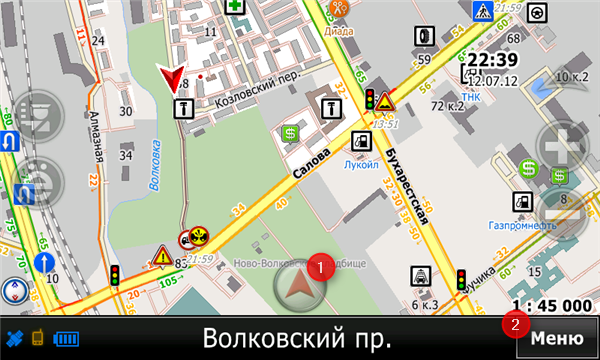 В режиме карты, после того, как с помощью встроенного GPS приемника Вашего устройства будут найдены спутники — Вы увидите свое местоположение в виде красного «дельтаплана». Для того, чтобы привязать центр карты к текущему местоположению, нажмите кнопку привязки (1). Для указания точки финиша войдите в меню, нажав Меню (2).
В режиме карты, после того, как с помощью встроенного GPS приемника Вашего устройства будут найдены спутники — Вы увидите свое местоположение в виде красного «дельтаплана». Для того, чтобы привязать центр карты к текущему местоположению, нажмите кнопку привязки (1). Для указания точки финиша войдите в меню, нажав Меню (2).
Поиск финиша Допустим, адрес, к которому мы ходим ехать — Санкт-Петербург, Ивановская улица, дом 12. Нажмите кнопку Поиск (1). 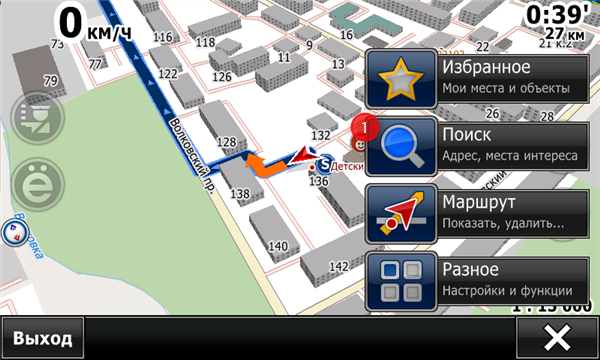 Поиск финиша по адресу Так как нам известен точный адрес желаемого пункта назначения, нажмите кнопку Адрес (1).
Поиск финиша по адресу Так как нам известен точный адрес желаемого пункта назначения, нажмите кнопку Адрес (1). 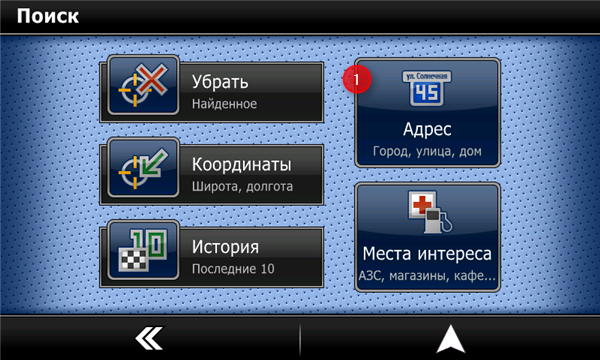 Выбор страны В меню Адрес нужно будет последовательно ввести страну (1), город (2), улицу (3) и дом (4). В окошке слева будет отображаться мини-карта с результатами поиска.
Выбор страны В меню Адрес нужно будет последовательно ввести страну (1), город (2), улицу (3) и дом (4). В окошке слева будет отображаться мини-карта с результатами поиска. 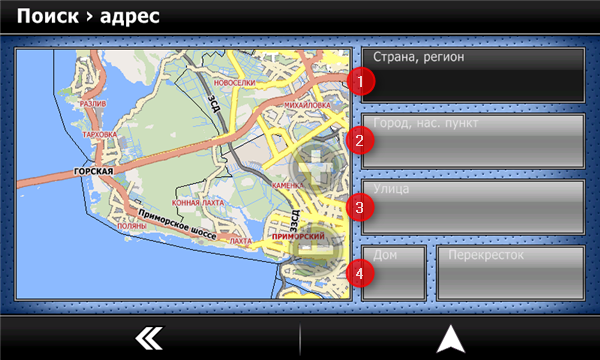
В следующем окне Вам будет предложено выбрать страну. Все официальные карты в СитиГИД имеют карты-атласы, в нашем случае, картой-атласом будет атлас Россия.
Выберите атлас России (1) и нажмите кнопку подтверждения выбора (2)
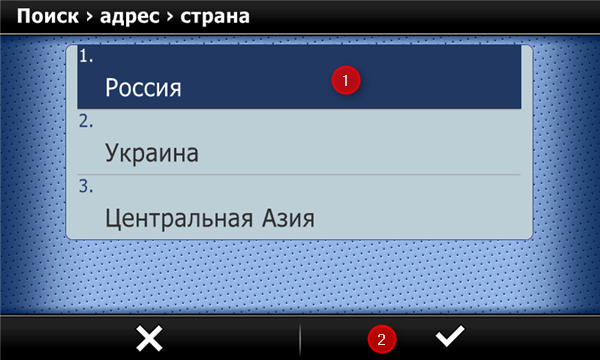
После выбора страны на мини-карте откроется столица России — Москва. Нажмите кнопку Город (1) для ввода названия города.
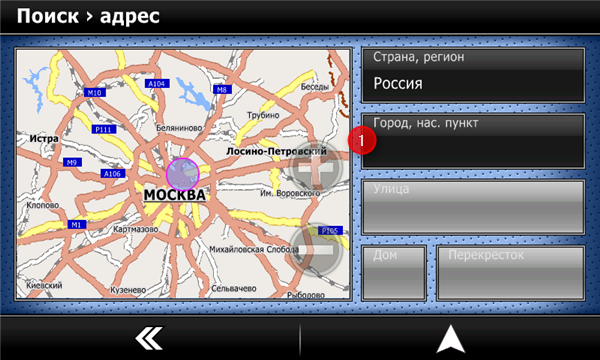
Начинайте набирать на клавиатуре название города Санкт-Петербург. Возможные варианты букв будут подсвечены (1).
В поле ввода (2) будет виден первый предполагаемый вариант из нескольких возможных (3). На скриншоте видно, что в данный момент (после ввода «Санк») доступно 179 вариантов. Нажав на поле ввода (2) или нажав на значок клавиатуры (4), вы сможете увидеть все предполагаемые варианты. Если вариант в поле ввода вас устраивает, можете сразу нажимать подтверждение выбора (5).

Нажмите кнопку Улица (1) для ввода названия улицы.
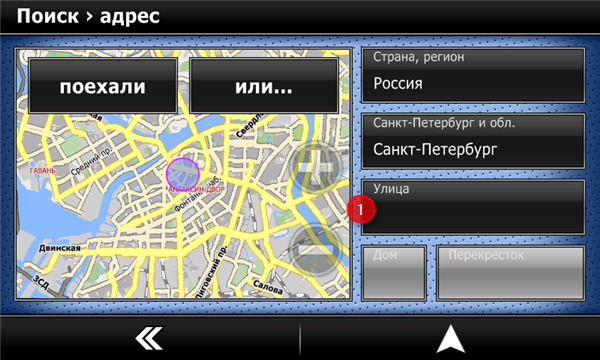
Начинайте вводить на клавиатуре название улицы. Когда предлагаемых вариантов станет достаточно мало клавиатура автоматически уберется. Кроме того, убрать и восстановить клавиатуру можно нажав на значок клавиатуры (1).
Выберите искомую улицу из списка (2) (на данном примере видно, что в пределах конкретной карты есть несколько одноименных улиц, расположенных в близлежащих городах-спутниках) и нажмите на нее повторно или нажмите кнопку подтверждения (3).
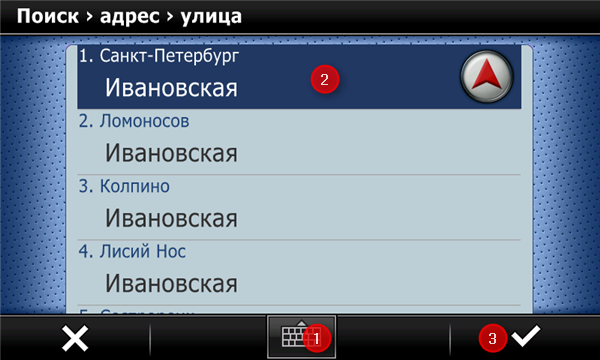
На мини-карте будет показана улица, которую Вы искали. Нажмите кнопку Дом (1).

Начинайте вводить номер дома, при необходимости, переключившись на цифровую раскладку клавиатуры (1) — кнопку с символами 1# .
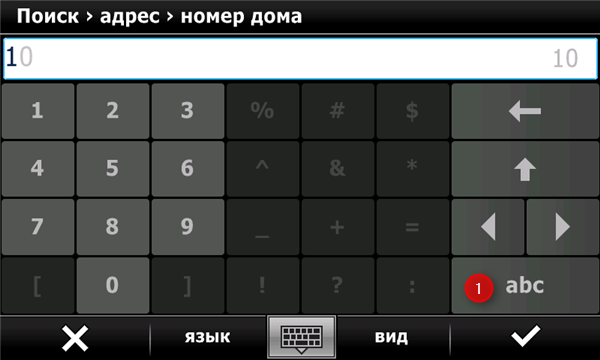
Выбрав нужный номер дома в списке, нажмите кнопку подтверждения (2), чтобы перейти на мини-карту с результатами поиска.
Если Вы хотите пропустить экран просмотра результатов поиска, можете сразу же указать данный адрес как финиш, нажав значок привязки к текущему местоположению (2) напротив искомого номера дома.
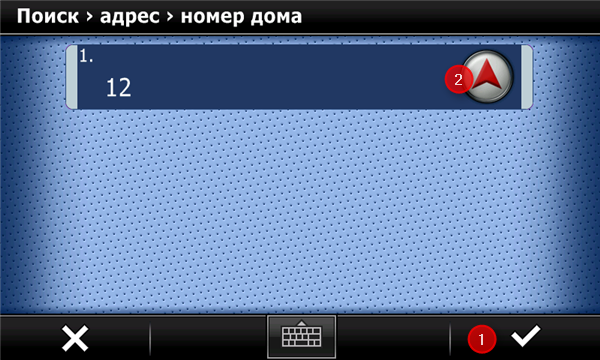
Переход в режим навигации
Убедившись, что выбран правильный адрес (при необходимости, можно ввести коррективы, начиная с любого пункта) — нажмите кнопку поехали (1) или кнопку «на карту» (2). В первом случае — сразу же будет указана точка финиша, во втором — программа спросит Вас — желаете ли Вы использовать результаты поиска как точку финиша или нет. Ответьте утвердительно.
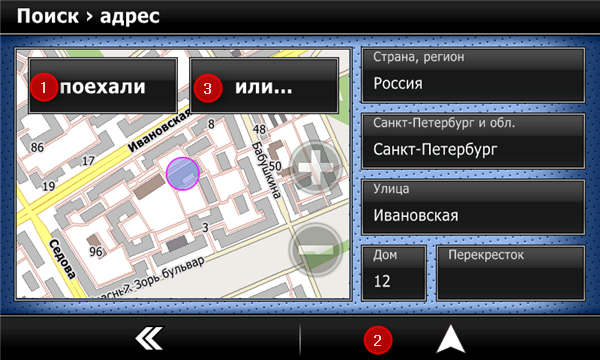
В случае, если Вы хотите уточнить точку финиша, или, например, занести ее в закладки, Вы можете нажать кнопку или. (3), в результате чего появится дополнительное меню.

Просмотр области финиша
Будет показана точка финиша, она обозначается буквой F.
При необходимости — скорректируйте позицию финиша, затем нажмите кнопку привязки к текущему местоположению (1), чтобы переместить карту к точке реального положения Вашего устройства.
Экран навигации (стандартный скин с выключенным аппаратным ускорением 3D-графики)

Элементы экрана в режиме движения по маршруту:
- Линия маршрута
- Указатели маневров по маршруту
- Указатель текущего местоположения автомобиля с привязкой к дороге (красный «дельтаплан»)
- Отметка объектов, которые были показаны в процессе поиска
- Индикаторы: типа маршрута, сигнала gps и актуальности данных о пробках
- Указатель первого (ближайшего) маневра и расстояние до него
- Указатель второго (следующего) маневра и расстояние до него относительно первого маневра
- Время прибытия к точке финиша
- Текущая улица
- Вызов меню
- Текущая скорость
- Следующая улица
- Время и расстояние до точки финиша
- Знаки предупреждений (превышение скорости, предупреждение о радарах и т.д.)
- Значки ДПОИ — онлайн-предупреждения о патрулях ДПС, опасных местах на дороге и др. (только для устройств с доступом в Интернет)
- Кнопка компаса
- Кнопка пользовательского меню
- Кнопка для отправки ДПОИ
- Кнопки наклона карты
- Кнопки изменения масштаба карты
- Масштаб карты
- Данные о скорости (и ее направлении) на участке дороги (только для устройств с доступом в Интернет)
- Индикатор заряда аккумулятора устройства
- Значки ПОИ (объектов на карте)
- Текущее время и дата
- Горизонтальная область вращения карты (движение пальцем вверху экрана в режиме без навигации разворачивает карту)
- Вертикальная область наклона карты (движение пальцем сбоку экрана меняет наклон карты)
Экран навигации (квадратный скин со включенным аппаратным ускорением 3D-графики)

Включение аппаратного ускорения осуществляется в Меню — Разное — Настройки — Система — Аппаратное ускорение .
Внимание : Аппаратное ускорение работает только на платформах Android и iOS. В данный момент не поддерживается на Android версии меньше 2.3 и некоторых графических ускорителях.
Внимание : При включенном аппаратном ускорении пробки отображаются только в виде цветовой раскраски маршрута и дорог
| Внимание : Предустановленная программа, которая идет в комплекте с навигаторами, регистрации не требует и уже активирована. Если Вы являетесь владельцем подобного устройства, пропустите этот раздел. |
| Внимание : Пользователи устройств на платформе iOS могут пропустить этот раздел, программа в регистрации и активации не нуждается |
После приобретения лицензии на программу ее необходимо зарегистрировать на сервере http://probki.net. Сделать это можно на сайте или в самой программе. Регистрация программы
| Внимание : Предустановленная программа, которая идет в комплекте с навигаторами, регистрации не требует и уже активирована. Если Вы являетесь владельцем подобного устройства, пропустите этот раздел. |
| Внимание : Пользователи устройств на платформе iOS могут пропустить этот раздел, программа в регистрации и активации не нуждается |
После приобретения лицензии на программу ее необходимо зарегистрировать на сервере http://probki.net. Сделать это можно на сайте или в самой программе.
Регистрация через сайт


| Внимание : Предустановленная программа, которая идет в комплекте с навигаторами, регистрации не требует и уже активирована. Если Вы являетесь владельцем подобного устройства, пропустите этот раздел. |
| Внимание : Если Вы уже имеете аккаунт на сайте probki.net и хотите добавить к нему еще одну лицензию, пропустите этап регистрации и сразу переходите к инструкциям по добавлению новой лицензии. |
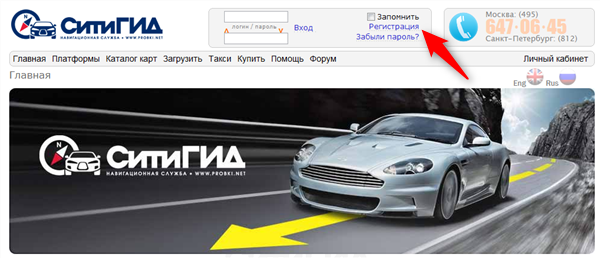
Зайдите на сайт: http://probki.net и выберите в меню пункт Регистрация Внимательно прочитайте лицензионное соглашение, подтвердите свое согласие с ним и переходите к регистрации программы. В форме, показанной ниже, следует ввести лицензионный номер программы (номер может быть указан на обложке диска с программой, на лицензионной карточке либо получен по электронной почте, если покупка осуществлялась через интернет-магазин), затем ввести желаемый логин и пароль. Обязательно заполните поле E-mail, адрес необходим для обращения в техническую поддержку. Кроме того, он будет нужен в случае, если Вы забудете пароль к своей учетной записи.
| Внимание : Введенные логин и пароль должны быть прописаны в программе для доступа к онлайн-сервисам (пробки, корректуры и др.) |
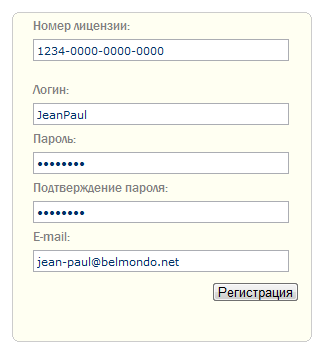 После нажатия на кнопку Регистрация необходимо будет уточнить платформу, для которой Вы регистрируете лицензию.
После нажатия на кнопку Регистрация необходимо будет уточнить платформу, для которой Вы регистрируете лицензию. 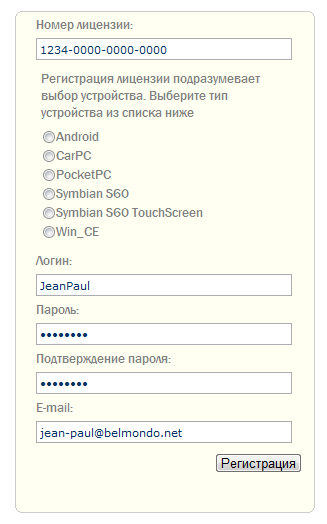 После окончания процесса регистрации Вы будете перенаправлены в Личный Кабинет . В Личном Кабинете Вы можете скачать последнюю версию программы в разделе Программа , а затем скачать всех необходимые карты, перейдя по ссылке Карты .
После окончания процесса регистрации Вы будете перенаправлены в Личный Кабинет . В Личном Кабинете Вы можете скачать последнюю версию программы в разделе Программа , а затем скачать всех необходимые карты, перейдя по ссылке Карты . 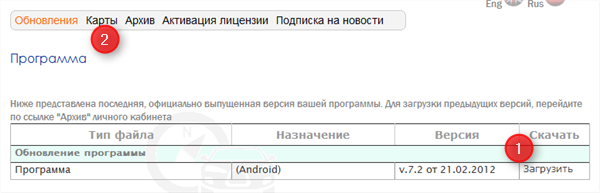
| Внимание : Если у Вашего устройства есть высокоскоростной доступ в Интернет, удобнее всего скачать карты напрямую из программы |

Закачка карт из Личного Кабинета производится из раздела Карты . Необходимо нажать на кнопку Загрузить рядом с интересующей Вас картой, а затем в открывшемся контекстном меню выбрать пункт Загрузить карту .
Источник: omsk-gps.ru